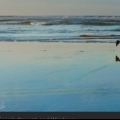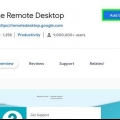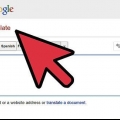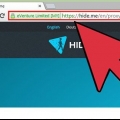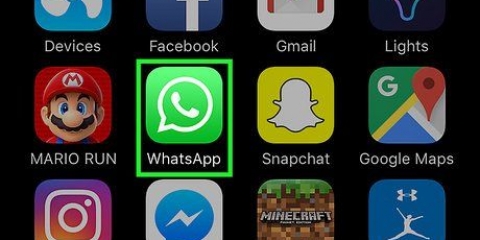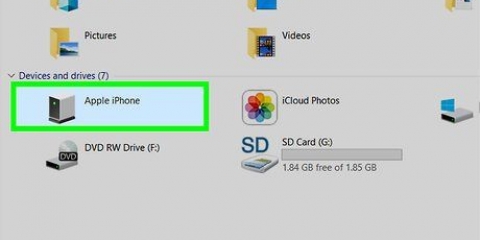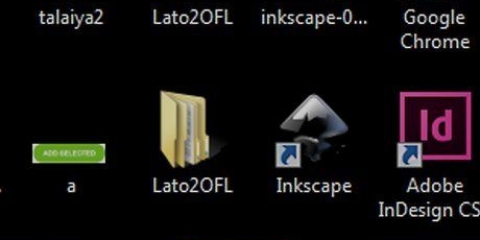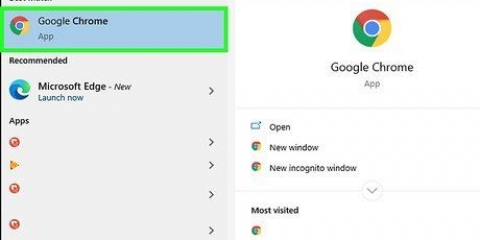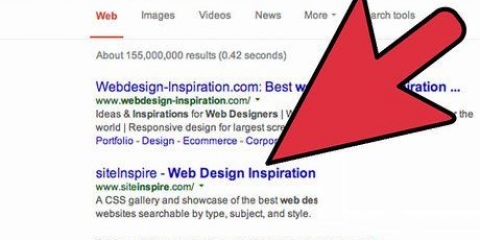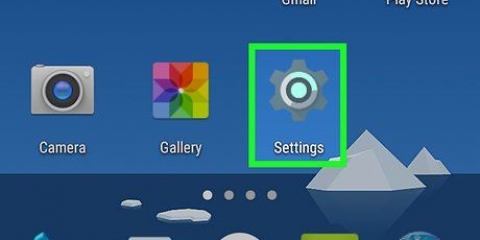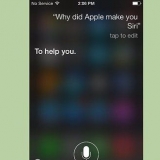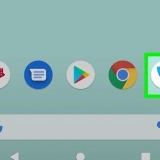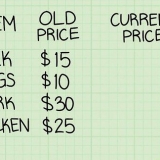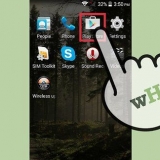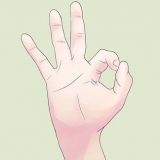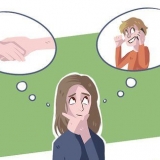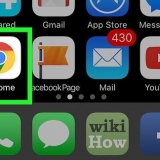Der er hundredvis af websteder online med lister over proxy-servere, som du kan oprette forbindelse til. Du skal slå disse websteder op på en computer, der ikke blokerer webstederne. Kopiér proxy-værtsnavn eller IP-adresse og port. Hvis du konfigurerer din egen proxy derhjemme, kan du bruge din bærbare browser til at oprette forbindelse til den. Dette er den sikreste mulighed, men det tager også mest tid. Se næste afsnit for detaljer om opsætning af en hjemmeproxy.
Klik på Indstillinger... i afsnittet Tilslutning. Vælg "Manuel proxy-konfiguration". Indtast værtsnavnet eller IP-adressen i feltet "HTTP proxy". Indtast portnummeret i feltet "Port". Klik på OK for at gemme indstillingerne.
Hvis du bruger en proxy, som du har fundet på en liste på internettet, vil den sandsynligvis ikke virke længe. Grace proxyer holder aldrig længe, så du bliver nødt til at opdatere din bærbare browser ofte. Brug aldrig et proxy-websted til at nå websteder, der kræver, at du logger ind, da du aldrig ved, hvem der kan se oplysningerne mellem dig og proxyen. Hvis du har brug for at oprette forbindelse til et sikkert websted, læs afsnittet "Opsæt din egen proxy derhjemme" Under.
Hvis du har installeret WAMPserver, vil du se ikonet i din proceslinje. Højreklik på ikonet og vælg "Sæt online". Med denne kommando tænder du for serveren. Højreklik på ikonet igen og vælg "lokal vært". Hvis WAMPServer-konfigurationssiden nu åbnes, er serveren installeret korrekt. 
Udpak mappen fra .ZIP-fil, du downloadede. Kopier mappen til roden af WAMP (eller MAMP). Standardplaceringerne for denne mappe er: Windows - C:wampwww OS X - Programmer/MAMP/htdocs/

Åbn et kommandopromptvindue og skriv ipconfig. Din IP-adresse er angivet i sektionen af din nuværende forbindelse. Læs denne artikel for flere detaljer om at finde din IP-adresse. Skriv IP-adressen ned, du skal bruge den i næste trin.
Åbn din routers konfigurationsside. Det gør du med en browser på dit lokale netværk. Indtast adressen på routeren i browserens adresselinje. Læs denne artikel for detaljerede instruktioner. Åbn sektionen "Portvideresendelse". Navngivningen af denne del kan variere fra router til router. Opret en ny linje til din servers lokale IP-adresse. Indstil portområdet til 80, og sørg for, at både TCP og UDP er aktiveret. Læsdenne artikel for detaljerede instruktioner om Port Forwarding.

For at oprette forbindelse til PHProxy og bruge webgrænsefladen skal du blot skrive Offentlig IP-adresse/phproxy/. Antag, at den offentlige IP-adresse er 10.10.10.15, så kan du oprette forbindelse til PHProxy fra hvor som helst i verden ved 10.10.10.15/phproxy/ for at komme ind i en browsers adresselinje. For at oprette forbindelse til din proxy-server via en bærbar browser skal du indstille browserens forbindelsesindstillinger til din offentlige IP-adresse og port 80.
Sådan får du adgang til en blokeret hjemmeside
Indhold
Forsøger du at nå en hjemmeside, der er blokeret af skole, arbejde eller dine forældre? Blokering af software er blevet mere og mere kraftfuld, men der er stadig måder, du kan få adgang til blokerede websteder på. De mest pålidelige måder fungerer med proxyer, som er servere, som du opretter forbindelse til, før du opretter forbindelse til det blokerede websted. Oplysninger sendes til proxy-serveren, serveren sender data tilbage til dig og omgår blokeringen. Du kan bruge eksisterende proxyer eller oprette din egen proxyserver derhjemme.
Trin
Metode 1 af 3: Brug af et proxy-websted

1. Find en liste over proxy-websteder. EN "proxy" er en server, hvorigennem du dirigerer din internettrafik. Du skal sandsynligvis justere dine browserindstillinger til dette, hvilket ikke er muligt på alle computere. EN "webbaseret proxy" er et websted, der kører på en proxy-server. Du opretter forbindelse til webstedet, og webstedet forbinder derefter til webstedet, der ellers ville være blokeret. Det vil derefter vise dig hjemmesiden.
- Der er mange websteder, der viser proxy-websteder. Brug f.eks. en søgeterm ("web proxy liste") i din foretrukne søgemaskine. Mange af de websteder, du finder, kan også være blokeret, så du skal muligvis grave lidt længere, før du finder noget, du kan bruge, eller bruge en anden computer til at se oversigterne.

2. Opret forbindelse til proxy-webstedet. Vælg et af webstederne fra listen, og åbn webstedet i din browser. Hvis det er et populært websted, kan dette websted også være blokeret. Hvis ja, kan du prøve et andet websted fra listen.
Proxy-websteder bliver konstant opdateret, så til sidst vil du finde en, der ikke er blevet blokeret endnu.

3. Indtast adressen på det blokerede websted, du ønsker at nå. Næsten alle proxy-websteder fungerer ens, der er et felt, hvor du kan indtaste webadressen på det websted, du vil se. For eksempel, hvis du vil gå til YouTube, skal du indtaste www.Youtube.com.

4. Vent på, at webstedet indlæses. At oprette forbindelse til et blokeret websted via et proxy-websted er langsommere end at oprette forbindelse direkte. Dette skyldes, at proxy-webstedet skal downloade webstedet, før det kan sendes til dig. Fejl kan være synlige, det er dele, der ikke kom ordentligt igennem.
Brug aldrig et proxy-websted til at nå websteder, der kræver, at du logger ind, da du aldrig ved, hvem der kan se oplysningerne mellem dig og proxyen. Hvis du har brug for at oprette forbindelse til et sikkert websted, læs afsnittet nedenfor "Opsæt din egen proxy derhjemme".
Metode 2 af 3: Brug af en bærbar browser

1. Download en bærbar browser. En bærbar browser er installeret på en USB-stick. Du kan derefter indsætte denne stick i en hvilken som helst computer, browseren kører fra pinden og du behøver ikke at installere den på den computer du bruger. En bærbar browser er nyttig, fordi du kan ændre proxyforbindelsesindstillingerne, hvilket normalt ikke er muligt fra computere på arbejdet eller i skolen.
- Den mest populære browser er Firefox. Download den bærbare version på denne hjemmeside: PortableApps.com.

2. Installer den bærbare browser på din USB-stick. Indsæt en USB-stick med mindst 100 MB ledig plads i en USB-port på din computer. Start Firefox-installationsprogrammet, og indstil USB-stick-placeringen som installationsplacering. Installationen er udført på få sekunder.

3. Find en proxy at oprette forbindelse til. For at bruge den bærbare browser på en sådan måde, at du kan omgå en blokering, skal du oprette forbindelse til en proxy-server. Ligesom proxy-webstedet i ovenstående afsnit, vil en proxy-server hente det blokerede websted for dig og videresende dataene til din bærbare browser. Men i stedet for at gøre dette via et websted, ændrer du den adresse, din browser opretter forbindelse til, og det påvirker hele browsersessionen.

4. Skift din bærbare browsers proxyindstillinger. Start den bærbare Firefox, og klik på menuknappen (☰). Vælg "Præferencer" og derefter fanen Netværk.

5. Tag den bærbare browser med dig. Næste gang du bruger en computer, hvor et websted er blokeret, skal du blot indsætte USB-stikket med browseren i en af computerens USB-porte og starte din bærbare Firefox. Fra denne browser kan du så blot besøge den blokerede hjemmeside.
Metode 3 af 3: Opsæt din egen proxy derhjemme

1. Download og installer en webserver. Den sikreste og bedste måde at omgå en blokering på er at installere din egen proxy på din egen webserver derhjemme. Du kan installere en webserver på din hjemmecomputer og derefter oprette forbindelse til din server hvor som helst, så længe computeren er tændt. Det er meget nemt at installere din egen webserver. Til pc er WAMPserver den bedste mulighed, Mac-brugere kan bruge MAMP.

2. Download og installer PHProxy. Det er et open source-proxyserverprogram, som du kan downloade og bruge gratis. Download PHProxy på SourceForge, ellers kan du få en ændret version.

3. Test proxyen. PHProxy blev installeret ved at flytte mappen til den korrekte placering. Åbn en browser på din computer og gå til http://localhost/phproxy/ for at teste proxyen. Når PHProxy-siden vises, er alt installeret korrekt.

4. Find din computers IP-adresse. For at få adgang til serveren fra hvor som helst i verden skal du omdirigere den indgående trafik til serveren på dit hjemmenetværk. For at gøre dette skal du først kende IP-adressen på den computer, der kører serversoftwaren.

5. Åbn port 80 på din router Hvis du opretter forbindelse til din server fra en anden placering, vil du prøve at oprette forbindelse til port 80 på din netværksrouter. Ved at åbne eller lukke porte kan du bestemme, hvilken trafik der er eller ikke er tilladt på dit netværk. For at oprette forbindelse til din server skal du åbne port 80 for at tillade indgående forbindelser.

6. Find din offentlige IP-adresse. Nu hvor Port Forwarding er konfigureret korrekt, er webserveren klar til brug. Alt du skal gøre nu er at oprette forbindelse til dit hjemmenetværks offentlige adresse fra en anden computer. Det er den adresse, der bestemmer din plads på internettet.
Du kan nemt finde din IP-adresse ved at skrive på Google "Min IP-adresse".

7. Opret forbindelse til din proxyserver. Nu hvor du kender adressen, kan du oprette forbindelse til din proxyserver fra hvor som helst i verden. Din proxyserver vil indlæse den side, du vil se, og videresende dataene til dig.
Tips
- Hvis du vil bruge en bærbar browser, men ikke ønsker at lægge for meget indsats, skal du bruge Tor Browser-pakke. Det er forudindstillet til at arbejde med Tor-netværket. På dette netværk kan du besøge blokerede websteder, og forbindelsen forbliver anonym.
Advarsler
- Hvis du bliver taget i at besøge blokerede sider, vil du sandsynligvis blive straffet. Du kan endda blive udelukket fra skolen.
Artikler om emnet "Sådan får du adgang til en blokeret hjemmeside"
Оцените, пожалуйста статью
Lignende
Populær